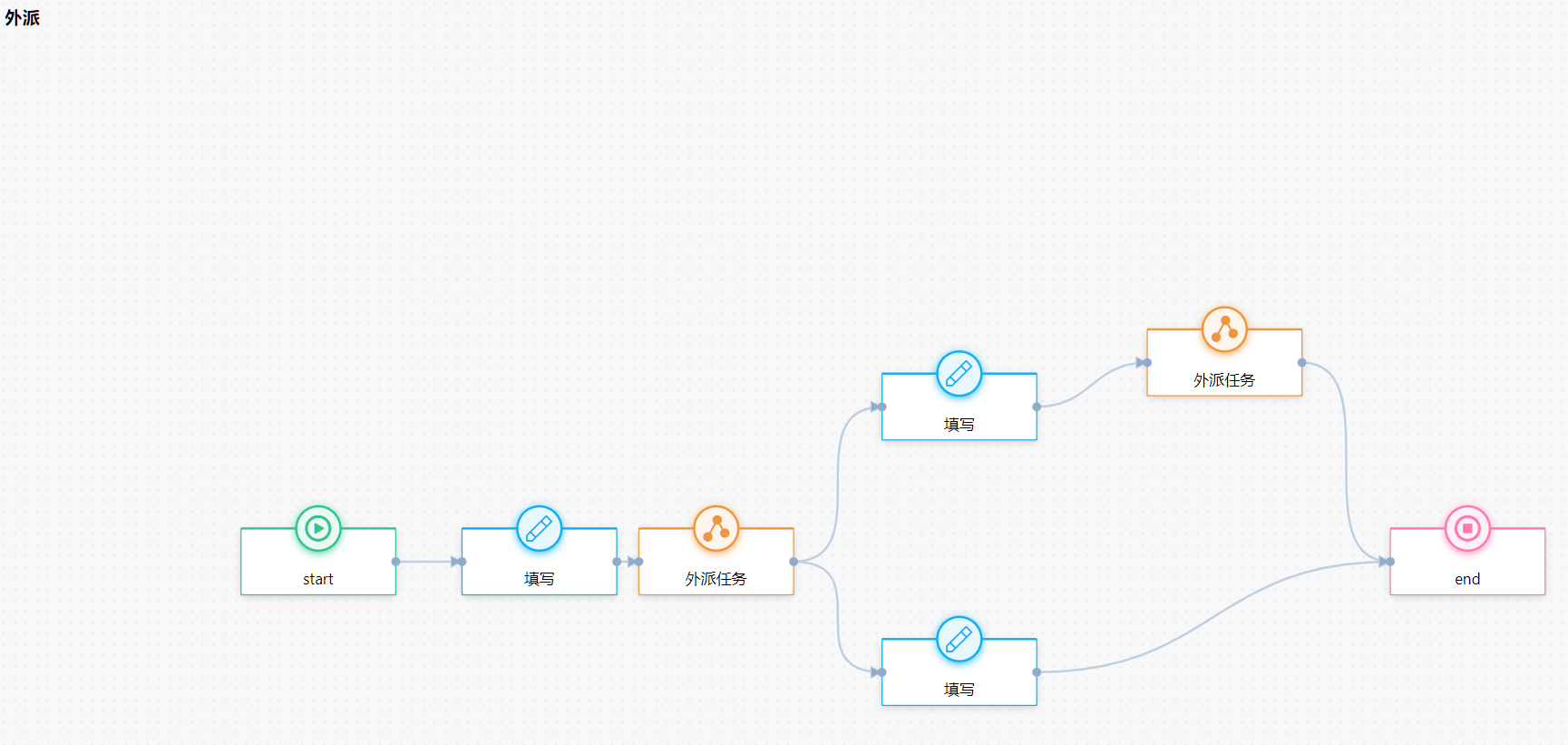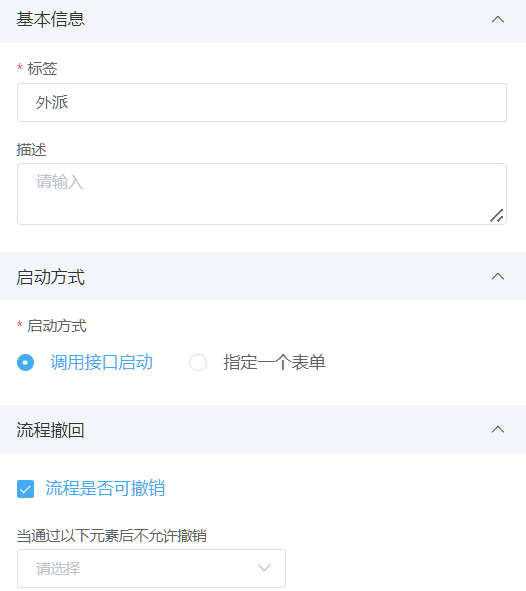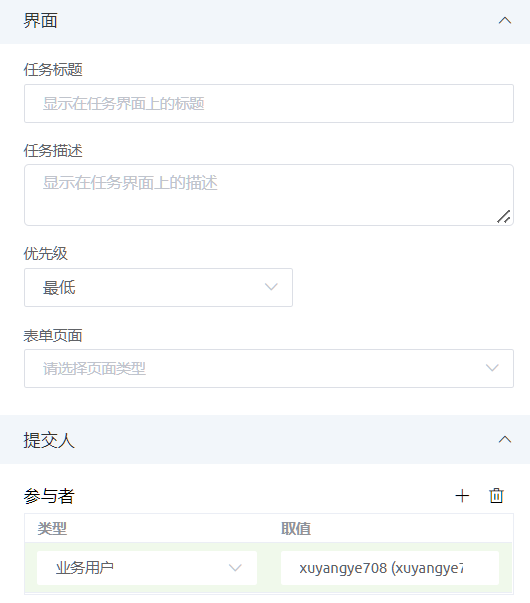更新时间:2023-09-20 GMT+08:00
配置任务外派
配置任务外派业务流程
- 配置任务外派整体流程图。
- 租户管理员身份登录云客服,选择。
- 在新页面左侧导航选择“流程配置”,并在右侧选择“场景流程”页签,单击“ 新建”。
- 在“新建流程”窗口输入业务流程的基于模板、标签、名称、描述。
- 基于模板:选择一个模板,表示创建流程后系统自动按照模板生成一个流程,包含模板中已经定义的流程、节点。
- 标签:业务流程的标识名称,例如外派。
- 名称:业务流程的运行名称。
- 描述:业务流程的描述。
- 单击“添加”,完成业务流程的创建。
- 编辑流程。
- 配置示例任务外派流程图中的图元,单击图元可以进行配置图元相关参数。
- 外派图元
- 输入参数:外派需要使用接口调用第三方的系统,需要输入目标和源。点击“新增行”即可添加对应参数。
- 输出参数:外派结果的返回,判断外派是成功还是失败。
表1 外派图元参数 参数名称
参数说明
url
外派给第三方的请求url。
thirdParty
第三方的名称,用于aicc系统中展示跟踪。
rescode
外派返回值,0是成功,1是失败,可以根据成功失败走不同的流程分支。
参数配置示例:
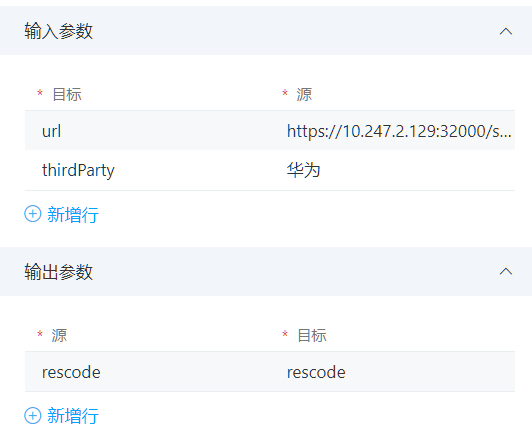
- start图元
- 填写图元
- end图元:与start图元配置一致。
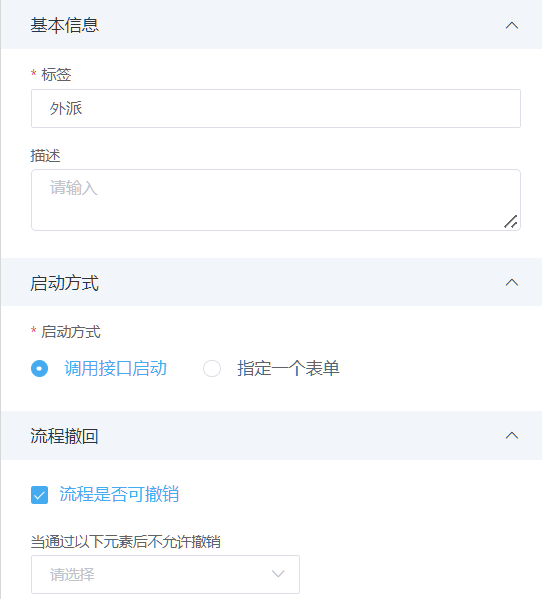
- 流程条件:图元之间的连线可以设置条件判断,本例中外派任务出现分支流程,可以设置条件判断。
- {!rescode}==0:rescode为0,表示外派成功。
- {!rescode}!=0:rescode不为0,表示外派失败。
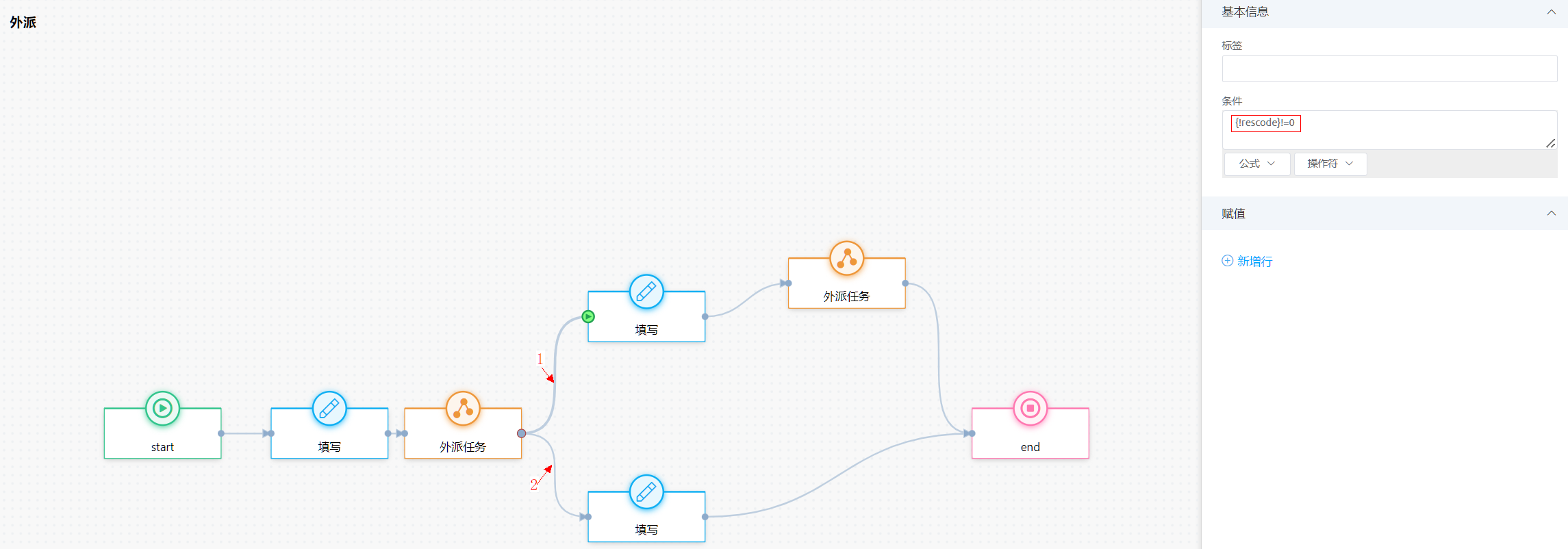
- 外派图元
- 编辑完成后点击保存按钮
 ,并点击
,并点击 ,启动流程。点击右上角“流程”,再次进入流程编辑页面。
,启动流程。点击右上角“流程”,再次进入流程编辑页面。 - 外派时,调用第三方接口需要获取鉴权信息,选择左侧导航栏中“系统参数”,进行系统参数配置。直接点击参数名称,在详情页面修改值,进行参数配置。

表2 系统参数说明 参数名称
描述
值
值类型
AICC__dispatchTokenUrl
外派获取token的接口url。
https://10.243.0.216:28090/baas/auth/v1.0/oauth2/token
文本
AICC__dispatchRetryInterval
外派重试时间间隔,默认30分钟,(30分钟重试一次)。
30
数字
AICC__dispatchRetryTimes
外派失败后自动重试次数,默认三次。
3
数字
AICC__dispatchClientSecret
外派给第三方的鉴权密码,加密存储。
说明:当第三方提供的鉴权密码发生变化时,请同步修改界面此处的AICC__dispatchClientSecret。
********************
文本
AICC__dispatchClientId
外派方获取token的鉴权id(client_id)。
例如:ae**************5
文本
任务外派在工单中的应用
- 选择,点击新增
 按钮,为配置的“外派”业务流程新增任务类型。
按钮,为配置的“外派”业务流程新增任务类型。

- 选择“工单 >工单工作台”,进入工单工作台。
- 点击需要创建任务的工单,进入创建任务页面,创建完成后点击“提交”按钮。
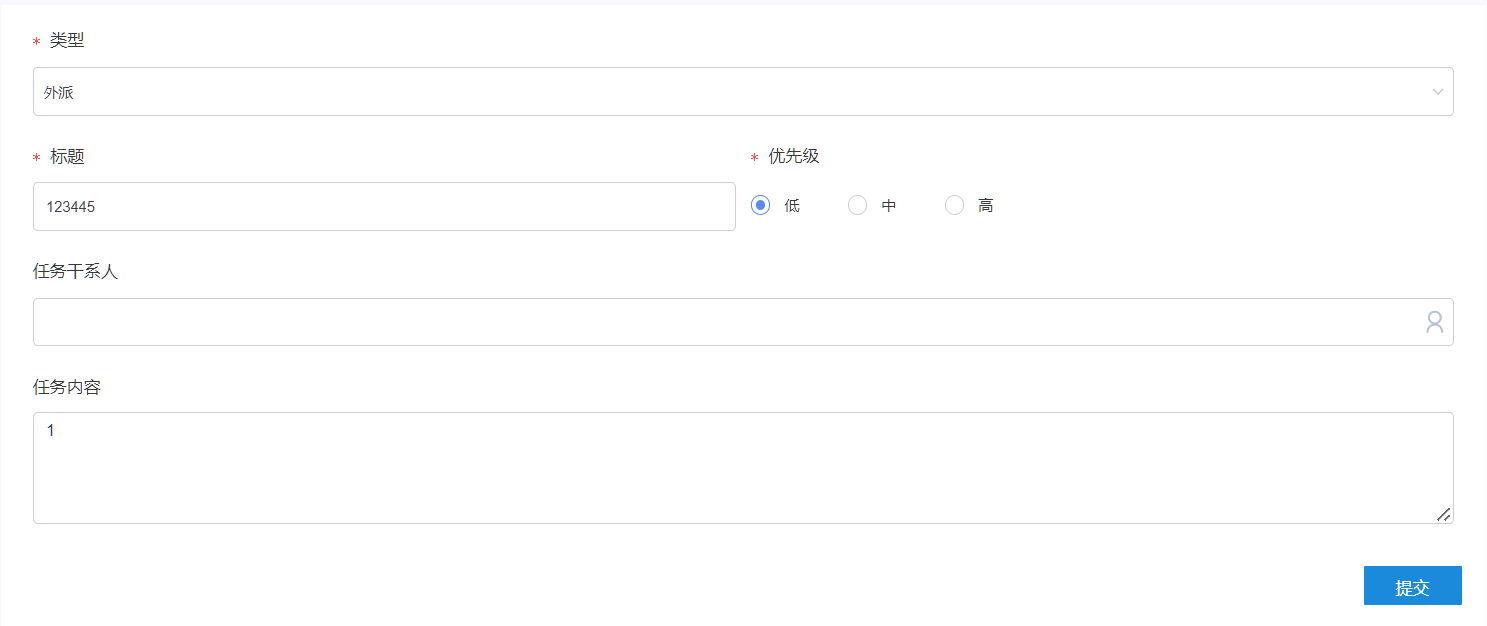
- 选择“工单 > 任务工作台”。
- 在最左上方导航栏,“我的待办”中找到对应任务,在“处理任务”栏中进行任务处理,并“提交”。此时对应的流程图中的填写图元。
- 任务流程转移到我的外派节点,在最左上方导航栏,“我的外派”中可以找到对应任务,并可在“任务流程”中查看当前流程进展。
- 如果任务外派失败,在最左上方导航栏,“外派失败”中可以找到对应任务。外派失败后,支持有失败后重新发送能力。点击右上方“外派重试”
 按钮。
按钮。
父主题: 配置工单